ما هو المتصفح على هذا الكمبيوتر؟ دليل خطوة بخطوة
مقدمة
قد يكون تحديد المتصفح على جهاز الكمبيوتر أحيانًا أمرًا محيرًا بعض الشيء، خاصةً مع وجود العديد من المتصفحات المتاحة اليوم. سواء كنت تواجه مشكلة تقنية، أو تختبر توافقية موقع ويب، أو كنت فضوليًا فقط، فإن معرفة المتصفح الذي تستخدمه أمر ضروري. سيساعدك هذا الدليل على تحديد متصفحك بسهولة عبر أنظمة التشغيل المختلفة، مما يجعل تجربة التصفح لديك أكثر سلاسة وإيحاء.

لماذا يعتبر معرفة متصفحك أمرًا مهمًا
يتعدى فهم المتصفح الذي تستخدمه كونها مجرد فضول. توفر المتصفحات المختلفة مجموعة متنوعة من الميزات، ومستويات الأداء، والامتثال لمعايير الويب. معرفة متصفحك يمكن أن:
- تعزيز الأمان: تحصل المتصفحات بانتظام على تحديثات لتصحيح الثغرات الأمنية. من خلال تحديد متصفحك، يمكنك التأكد من أنه دائمًا محدث.
- تحسين التوافق: بعض المواقع تكون محسنة لمتصفحات محددة. من خلال معرفة متصفحك، يمكنك التبديل إذا واجهت مشاكل.
- تحسين الأداء: تتعامل المتصفحات المختلفة مع الموارد بطرق مختلفة. يمكن أن تساعدك معرفة متصفحك في اختيار الأفضل للتعامل مع مهامك المتكررة.
- تسهيل عملية التدقيق: التعامل مع المشاكل التقنية أو الحصول على الدعم من المنتديات يكون أسهل عندما تعرف متصفحك.
والآن، دعنا نتعمق في كيفية تحديد المتصفح الذي تستخدمه على أنظمة تشغيل مختلفة.
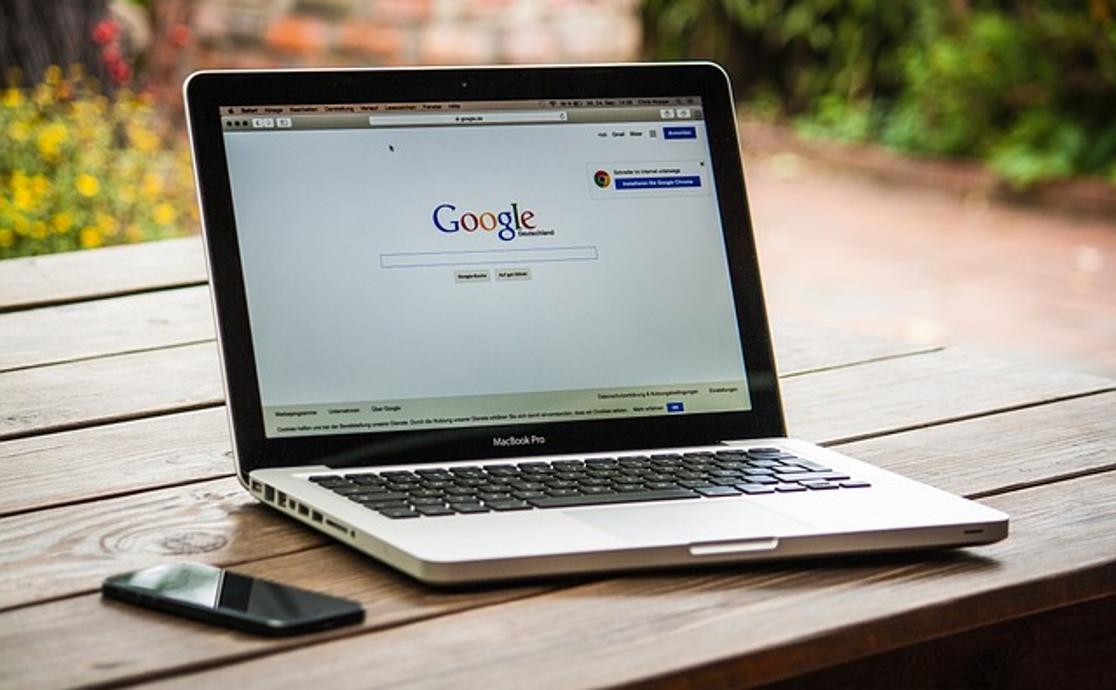
كيفية تحديد متصفحك على أنظمة تشغيل مختلفة
ويندوز
تحديد المتصفح على نظام ويندوز أمر بسيط:
- Edge: عادةً ما يكون لدى Microsoft Edge أيقونة “e” على شريط المهام أو سطح المكتب. افتحه، ثم انقر على النقاط الثلاث الأفقية في الزاوية العلوية اليمنى. اختر “الإعدادات” وسيعرض القسم الأول “حول هذا التطبيق” الذي يخبرك باسم المتصفح والإصدار.
- Chrome: افتح Chrome، وانقر على النقاط الثلاث الرأسية في الزاوية العلوية اليمنى. انتقل إلى “مساعدة”، ثم “حول Google Chrome”. سيعرض هذا القسم تفاصيل المتصفح.
- Firefox: افتح Firefox وانقر على الخطوط الثلاثة الأفقية في الزاوية العلوية اليمنى. اختر “مساعدة”، ثم “حول Firefox”. ستعرض هذه النافذة المنبثقة اسم المتصفح والإصدار.
إذا كان لديك متصفحات متعددة مثبتة، تحقق من أيقونات سطح المكتب أو قائمة “البرامج” في لوحة التحكم.
ماك أو إس
يسهل تحديد المتصفحات على نظام ماك أو إس:
- Safari: يقع Safari عادة في Dock أو مجلد التطبيقات. افتحه وانقر على “Safari” في الزاوية العلوية اليسرى. اختر “حول Safari”، وستظهر معلومات حول المتصفح.
- Chrome: افتح Chrome من مجلد التطبيقات أو Spotlight Search. انقر على النقاط الثلاث الرأسية، ثم انتقل إلى “مساعدة”، وحدد “حول Google Chrome”.
- Firefox: افتح Firefox، ثم انقر على “Firefox” في الزاوية العلوية اليسرى من شريط القوائم. اختر “حول Firefox” لرؤية اسم المتصفح والإصدار.
استخدم Finder وSpotlight لتحديد وفتح المتصفحات المثبتة على نظامك.
لينكس
على نظام لينكس، العملية مشابهة إلى حد ما:
- Firefox: عادةً ما يكون المتصفح الافتراضي على العديد من توزيعات لينكس، يمكن فتح Firefox من قائمة التطبيقات. انقر على قائمة الهامبرغر > “مساعدة” > “حول Firefox”.
- Chrome: افتح Chrome، انقر على النقاط الثلاث الرأسية، ثم انتقل إلى “مساعدة” > “حول Google Chrome”.
- Chromium: النسخة المفتوحة المصدر من Chrome يمكن التعرف عليها بنفس الطريقة. افتحه وانتقل إلى النقاط الثلاث الرأسية > “مساعدة” > “حول Chromium”.
استخدم مدير الحزم الخاص بتوزيعة لينكس للتحقق من المتصفحات المثبتة إذا لم تكن متأكداً.
الأجهزة المحمولة
تحديد المتصفحات على الأجهزة المحمولة يتبع خطوات بسيطة لكنها تختلف قليلاً حسب نظام التشغيل:
- Android: على Android، عادةً ما يكون الافتراضي Chrome. افتحه، انقر على النقاط الثلاث الرأسية، ثم انتقل إلى “الإعدادات”. انتقل لأسفل وانقر على “حول Chrome”.
- Samsung Internet: افتحه، انقر على الخطوط الثلاثة الأفقية، انتقل إلى “الإعدادات”، ثم “حول Samsung Internet”.
- iOS: لأجهزة Apple، Safari هو المتصفح الافتراضي.
- Safari: افتحه واذهب إلى “الإعدادات”، ثم انتقل حتى تجد “Safari” وانقر عليها.
- Chrome أو Firefox: افتح أي منهما، انقر على أيقونات القائمة الخاصة بهم، وانتقل إلى أقسام “حول” الخاصة بهم بطريقة مشابهة لإصدار سطح المكتب.
استخدام المسارات المحددة للأجهزة المحمولة يضمن معرفة المتصفح الذي يعمل على جهازك.
نصائح متقدمة للعثور على معلومات المتصفح
في بعض الأحيان لا يكون التحديد الأساسي كافياً. للحصول على معلومات أكثر تفصيلاً، قد تحتاج إلى خطوات متقدمة.
باستخدام إعدادات المتصفح
تتضمن معظم المتصفحات قسم الإعدادات أو المساعدة الذي يعرض معلومات مفصلة:
- انتقل إلى قائمة “الإعدادات” أو “المساعدة”.
- ابحث عن أقسام “حول”.
- هناك، يجب أن تجد رقم الإصدار الدقيق للمتصفح وتفاصيل إضافية قد تكون مفيدة للتحقق من التوافق أو التشخيص.
أدوات الإنترنت لتحديد المتصفح
تقدم عدة مواقع ويب تحديد المتصفح بدقة إذا كنت تفضل الأدوات عبر الإنترنت:
- WhatIsMyBrowser.com: زر الموقع، وسيتعرف تلقائياً ويعرض معلومات مفصلة عن المتصفح.
- BrowserSettings.com: موقع آخر موثوق يوفر معلومات عن نوع المتصفح، الإصدار، وإعدادات التكوين الإضافية.
باستخدام هذه الأدوات، يمكنك الحصول على معلومات فورية وموثوقة عن متصفحك.
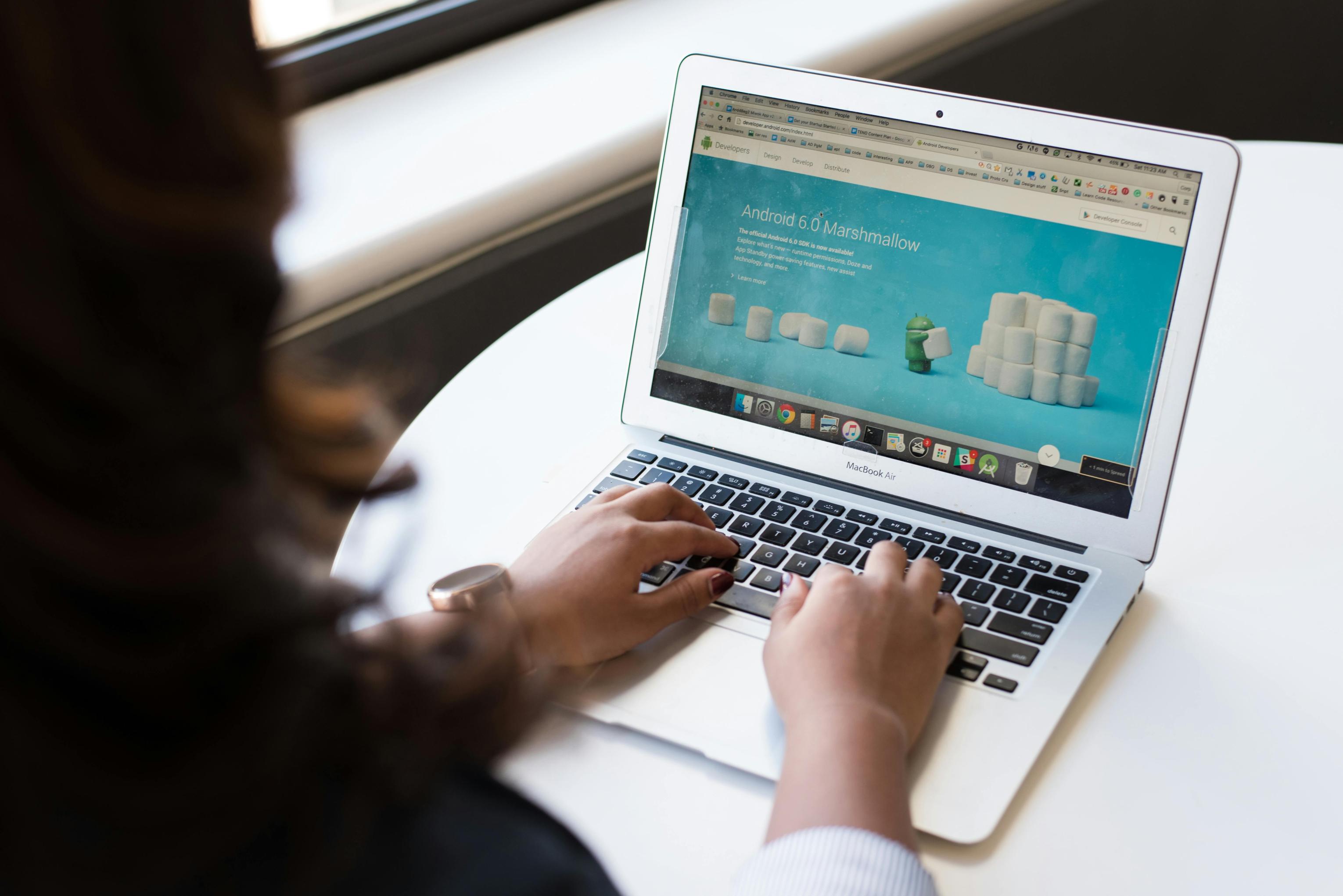
الخاتمة
يمكن تحديد متصفحك بسرعة سواء كنت على الكمبيوتر أو الأجهزة المحمولة. تساعد هذه المعرفة في الحفاظ على الأمان المحدث، وضمان التوافق مع المواقع الإلكترونية، وتحسين الأداء. من خلال اتباع هذا الدليل، ستكتشف بسهولة المتصفح الذي يعمل على جهاز الكمبيوتر أو الجهاز الخاص بك.
الأسئلة الشائعة
ماذا يجب أن أفعل إذا كان لديّ عدة متصفحات مثبتة؟
وجود عدة متصفحات مثبتة أمر شائع، خاصة لأغراض الاختبار أو التفضيل. لإدارة هذا الوضع: – قم بتعيين متصفح افتراضي في إعدادات النظام لضمان فتح الروابط في المتصفح المفضل لديك. – حدث كل متصفح بانتظام للحفاظ على ميزات الأمان محدثة. – استخدم الميزات والإضافات عبر المتصفحات لتعزيز الإنتاجية.
كيف أقوم بتحديث متصفحي إلى أحدث إصدار؟
تحديث متصفحك أمر ضروري لأسباب الأمان والأداء: 1. **Chrome**: اذهب إلى القائمة > ‘مساعدة’ > ‘حول جوجل كروم.’ سيبحث المتصفح تلقائيًا عن التحديثات. 2. **Firefox**: افتح القائمة > ‘مساعدة’ > ‘حول فايرفوكس.’ سيبحث المتصفح تلقائيًا عن التحديثات. 3. **Safari**: التحديثات تُدار عادةً من خلال تحديثات نظام macOS. افتح ‘تفضيلات النظام’ > ‘تحديث البرامج.’
هل يمكن أن يؤثر متصفحي على توافق الموقع؟
نعم، يمكن أن يؤثر توافق المتصفح على كيفية عرض وعمل المواقع. بعض المواقع مُحسّنة لمتصفحات معينة: – **الاختبار عبر المتصفحات**: استخدم أدوات مثل BrowserStack لرؤية كيف يبدو موقعك عبر المتصفحات المختلفة. – **حافظ على تحديث المتصفحات**: يضمن تلبية جميع معايير الويب. – **اعتبر البدائل**: إذا واجهت مشكلات، فقد يكون اختبار الموقع على متصفح آخر هو الحل.
